Berikut ini tata cara atau tutorial penginputan data Sistem Kredit Kegiatan Mahasiswa (SKKM) secara mandiri pada Portal Kemahasiswaan di SIMARI ULM:
1. Buka browser internet (chrome/firefox/operamini/microsoft edge) anda pada laptop/notebook/smartphone, kemudian login ke akun SIMARI masing-masing

2. Setelah itu pilih menu PORTAL KEMAHASISWAAN dan tekan KUNJUNGI SITUS

3. Setelah itu, akan muncul tampilan Beranda sebagai berikut

4. Pilih menu pengajuan SKKM untuk menambah/melakukan input data. Setelah itu, klik tombol Tambah (warna ungu) yang berada bagian pojok kanan atas

5. Kolom Nama Kegiatan diisi dengan nama kegiatan menggunakan versi Bahasa Indonesia dan Nama kegiatan dalam Bahasa Inggris menggunakan versi Bahasa Inggris

6. Silakan pilih salah satu jenis kegiatan pada kolom Bidang Kegiatan

7. Kemudian pilih salah satu jenis SKP

8. Setelah itu, tentukan tingkat kegiatan pada kolom Tingkat

9. Setelah itu, tentukan Jabatan/Status pada kolom tersebut

10. Kemudian tanggal pelaksanaan kegiatan diisi pada kolom Tanggal Pelaksanaan. Apabila ada rentang waktu pelaksanaan kegiatan, silakan centang (√) pada bagian Tanggal Selesai

11. Silakan ketik jumlah peserta dengan angka, namun apabila tidak ada silakan dikosongkan saja karena tidak bertanda * sehingga tidak wajib diisi

12. Silakan isi nomor SK/no sertifikat pada kolom Nomor SK/sertifikat dan isi pula tanggalnya pada kolom Tanggal SK/Sertifikat. Namun dipersilakan saja untuk mengisi dengan angka 0 apabila tidak ada

13. Kolom Keterangan dipersilakan untuk mengisi dengan status anda dalam kegiatan tersebut, misalnya sebagai Peserta/Narasumber/Panitia/ Anggota Departemen/Kepala Departemen dan lain sebagainya

14. Langkah selanjutnya, unggah atau upload berkas softcopy bukti keikutsertaan kegiatan/SK kegiatan pada kolom Scan Sertifikat. Berkas yang diunggah berupa PDF dan ukuran berkas kurang dari 2 Mb. Apabila lebih daripada itu, berkas tidak dapat diunggah

15. Silakan tekan tombol Kirim Pengajuan untuk diajukan ke verifikator tingkat I (fakultas) dan akan diteruskan ke verifikator tingkat II (program studi). Namun dapat pula disimpan sebagai draft saja apabila belum hendak mengirimkan pengajuan langsung ke verifikator

16. Setelah menekan tombol Simpan sebagai Draft atau Kirim Pengajuan, akan tampil seperti gambar di bawah ini

17. Setelah pengajuan diterima oleh verifikator, akan muncul tampilan seperti gambar di bawah ini

18. Data pengajuan yang telah disetujui akan terakumulasi (terkumpul) pada menu Transkrip seperti gambar di bawah ini

19. Apabila kebingungan mencari rujukan/referensi pengisian SKKM, dapat dilihat pada menu Referensi SKP

Tutorial ini dapat pula kalian unduh di sini: TUTORIAL INPUT SKKM MANDIRI